3 måter å fikse på hvordan du flytter WhatsApp til SD-kort
Selv om utveksling av meldinger og medier over WhatsApp-plattformen kan være viktig for ulike formål, sliter noen brukere mellom å håndtere disse betydelige mediene og enhetens begrensede interne lagring. Du kan imidlertid ikke ignorere å sikkerhetskopiere WhatsApp-filene til et SD-kort, spesielt hvis du har et par av de som er av største betydning for deg. Dette er grunnen til at du må lære de beste måtene å flytte WhatsApp-data til et SD-kort.
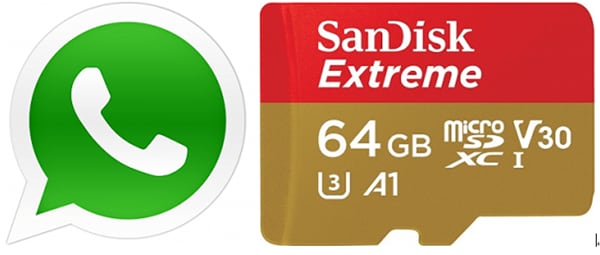
WhatsApp nevnte at det kan være umulig å flytte applikasjonen til et SD-kort da de jobber med å forbedre applikasjonsstørrelsen og minneutnyttelsen. Som sådan lurer du kanskje på hvordan du kan flytte WhatsApp til SD-kortet når telefonlagringen er tom. Les videre for å forstå de mulige alternativene for å flytte WhatsApp til et SD-kort.
Spørsmål: Kan jeg flytte WhatsApp direkte til et SD-kort?
WhatsApp-brukere lagrer det meste av media i enhetens interne lagring. Helt siden WhatsApp annonserte at appen ikke kunne installeres på et SD-kort, er sjansen stor for at internlagringen til de fleste brukere går tom før eller siden. Dette er på grunn av de mange mottatte WhatsApp-chattene og media. Dette er tilsynelatende en ulempe opplevd de siste dagene. Det er ingen sjanse for å flytte WhatsApp til et SD-kort direkte. Vær oppmerksom på at Android-telefonen må være forankret for å angi standard WhatsApp-lagring på SD-kortet. I utgangspunktet kan prosessen være komplisert hvis du ikke er kunnskapsrik om å roote Android-enheter.
Mens du ser på måter å flytte WhatsApp til et SD-kort, er det viktig å se på de opprinnelige funksjonene som følger med applikasjonen. Du vil innse at appen ikke inkluderer innebygde funksjoner som gjør det mulig for Android-brukere å overføre WhatsApp til SD-kortet. Men betyr det at WhatsApp-brukere ikke har noe annet valg enn å slette mediefiler når den interne lagringen begynner å bli tom? Ikke egentlig. Brukere kan manuelt flytte WhatsApp-medier fra enhetslagringen til SD-kortet. WhatsApp-mediene du overførte til SD-kortet kan imidlertid ikke ses fra WhatsApp etter å ha flyttet dem fordi de ikke finnes i enhetens interne minne.
Nedenfor er utprøvde løsninger for å gjøre det mulig for WhatsApp-brukere å flytte appen fra enhetslagringen til SD-kortet.
Tips 1: Overfør WhatsApp til SD uten å rote
Android-brukere kan velge å roote telefonene sine av ulike årsaker. Rooting av en Android-enhet lar for eksempel WhatsApp-brukere koble til SD-kort som standard lagringssted for WhatsApp-mediefiler. Ikke-rootede enheter kan ikke koble til et SD-kort som WhatsApp-standardlagring fordi Android-arkitekturen har flere begrensninger. Videre har WhatsApp begrenset brukere fra å installere appen på SD-kortet slik det pleide å være tidligere. Likevel er det en løsning for å tillate enheter som ikke har røtter å flytte WhatsApp til et SD-kort.
Du kan flytte WhatsApp til et SD-kort ved hjelp av Windows Explorer. Denne teknikken lar deg få tilgang til WhatsApp-medier på telefonen din og flytte til ønsket plassering på SD-kortet. Ideen med denne metoden for å flytte WhatsApp til et SD-kort innebærer å kopiere WhatsApp-mappene eller individuelle elementer og deretter lime dem inn på et valgt sted på SD-kortet. Du kan ha minnekortet på telefonen eller bruke en ekstern minnekortleser.
Følgende trinn vil hjelpe deg med å flytte WhatsApp til et SD-kort:
Trinn 1: Koble Android-telefonen til en datamaskin med en fungerende USB-kabel.
Trinn 2: Når telefonen er oppdaget, vil du motta et varsel som ber deg om forskjellige typer tilkoblinger på telefonen. Trykk på varselet og velg å koble til Android-enheten din for medieoverføring.
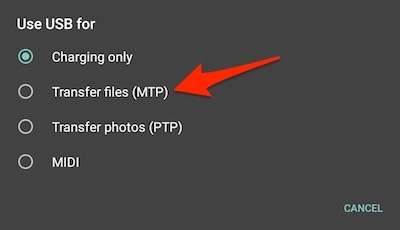
Trinn 3: Gå til Windows Utforsker på datamaskinen og naviger enhetslagringen. Gå til WhatsApp-mappen og kopier eller flytt WhatsApp-dataene du vil overføre.
Trinn 4: Gå til SD-kortet og lim inn de kopierte WhatsApp-dataene til et hvilket som helst sted du velger. Innholdet vil bli kopiert til målstedet.
Tips 2: Flytt WhatsApp til SD-kort med Dr. Fone – WhatsApp Transfer
Når Android-enhetens interne lagring går tom, vil du vurdere å sikkerhetskopiere WhatsApp-mediet ditt og senere slette det eksisterende innholdet for å skape mer plass. Du trenger imidlertid en pålitelig metode for å hjelpe deg med sikkerhetskopieringsprosessen. DrFoneTool – WhatsApp Transfer lar deg sikkerhetskopiere WhatsApp-innhold, inkludert meldinger, bilder, lydfiler, videoer og andre vedlegg, med bare ett klikk. Applikasjonen begrenser ikke WhatsApp-data til sikkerhetskopiering, men sikrer at kvaliteten forblir intakt og 100% sikker.

Bortsett fra WhatsApp-dataene, fungerer DrFoneTool – WhatsApp Transfer perfekt med andre applikasjoner som WeChat, Kik, Line og Viber for å sikkerhetskopiere/overføre data. Med fokus på WhatsApp-data, er følgende trinn for å hjelpe Android-brukere med å flytte WhatsApp til SD-kort ved hjelp av DrFoneTool- WhatsApp Transfer.
Trinn 1: Last ned DrFoneTool – WhatsApp-overføring fra den offisielle nettsiden og installer den på din PC.
Trinn 2: Koble til Android-enheten din og start programvaren på datamaskinen. Besøk ‘WhatsApp Transfer’-modulen som er tilgjengelig i startvinduet.

Trinn 3: Når enheten oppdages på datamaskinen, besøk WhatsApp-delen på sidefeltet og klikk på alternativet for sikkerhetskopiering av WhatsApp-meldinger.
Trinn 4: Programvaren vil begynne å lagre WhatsApp-dataene fra Android-telefonen din til den lokale lagringen. Sørg for at enheten er tilkoblet under overføringsprosessen for å oppnå de beste resultatene.
Du vil motta et varsel når sikkerhetskopieringsprosessen er fullført. Du kan også se innholdet fra delen merket ‘vis det’ eller eksportere det som en HTML-fil.
Tips 3: Transporter WhatsApp til SD-kort med ES File Explorer
Mens WhatsApp ikke kommer med en innebygd funksjon for å flytte applikasjonsinnholdet til et SD-kort, kan du bruke hjelpen fra filutforsker-appen for å oppnå det samme. De fleste Android-versjoner kommer med innebygde filbehandlingsapper, men du kan bruke ES File Explorer hvis enheten din ikke har en. Applikasjonen er fritt tilgjengelig for nedlasting og lar brukere administrere filer og data fra ett sted til et annet. Når du ønsker å flytte WhatsApp-innhold til et sted på SD-kortet ved hjelp av ES File Explorer, sørg for at du har nok plass til å romme dataene du ønsker å overføre fra internminnet.
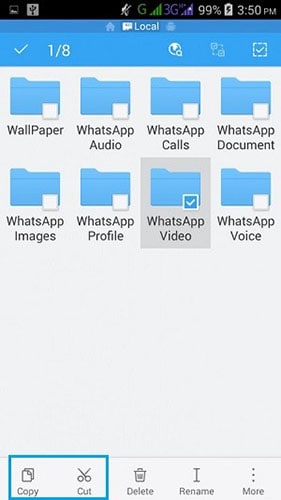
Trinnene nedenfor vil hjelpe deg med prosessen:
Trinn 1: Besøk Google Play Store for å laste ned ES-filutforskeren. Start appen på enheten din når du er klar til å flytte WhatsApp til et SD-kort.
Trinn 2: Når du åpner filutforskeren, vil du bla gjennom innholdet på enheten og SD-kortet.
Trinn 3: Besøk den interne lagringen for å få tilgang til WhatsApp-mappen. Du kan se alle kategorier av WhatsApp-data hver i uavhengige mapper på enhetens interne lagring i denne mappen. Velg mappene med WhatsApp-data du vil flytte.
Trinn 4: Etter å ha valgt de riktige elementene, trykk på kopieringsalternativet som er tilgjengelig på verktøylinjen. Du kan også få andre alternativer som ‘flytt til’, som kan brukes til å overføre de valgte filene uten å legge igjen kopier på kildestedet.
Trinn 5: Bla gjennom SD-kortet som er tilgjengelig på telefonen, og velg ønsket plassering for å flytte WhatsApp-mediet. Bekreft målmappen og overfør de valgte dataene til SD-kortet. Vær oppmerksom på at hvis du klipper de valgte elementene, kan du ikke se dem på WhatsApp-applikasjonen.
konklusjonen
Fra metodene som er diskutert i innholdet ovenfor, er det avgjørende å bevise at du kan flytte WhatsApp-data fra intern lagring til SD-kort. Husk at WhatsApp ikke lar deg kopiere direkte eller angi standard WhatsApp-lagring på SD-kortet. Når du har lært deg disse metodene, kan du velge den som er best for din bekvemmelighet.
DrFoneTool – WhatsApp Transfer-applikasjonen gjør alt enklere for deg å flytte WhatsApp-innhold til et SD-kort. Denne programvaren kommer til nytte og er pålitelig for å hjelpe brukere med å flytte WhatsApp-dataene sine til et SD-kort uten å bekymre seg for sikkerhet og personvern når de bruker den. Husk at WhatsApp backup er et viktig skritt for å sikre WhatsApp-datasikkerheten din. Du forutsier kanskje ikke når WhatsApp-dataene dine kan gå tapt på grunn av uforutsette situasjoner. Derfor bør du forstå de riktige metodene for å flytte WhatsApp til et SD-kort og de riktige trinnene for hver av dem.
Siste artikler